Excel: como usar vlookup para retornar uma linha inteira
Você pode usar a seguinte sintaxe no Excel para usar a função VLOOKUP para encontrar um valor específico em um intervalo e retornar a linha inteira que corresponde ao valor:
=VLOOKUP( A14 , $A$2:$D$11 ,{1,2,3,4},FALSE)
Este exemplo específico procura o valor na célula A14 no intervalo A2:D11 e retorna a linha inteira que corresponde ao valor.
Nota : Utilizando {1, 2, 3, 4} na fórmula, podemos retornar os valores das colunas 1 , 2 , 3 e 4 .
O exemplo a seguir mostra como usar essa sintaxe na prática.
Exemplo: use VLOOKUP para retornar uma linha inteira no Excel
Digamos que temos o seguinte conjunto de dados no Excel que contém informações sobre vários jogadores de basquete:
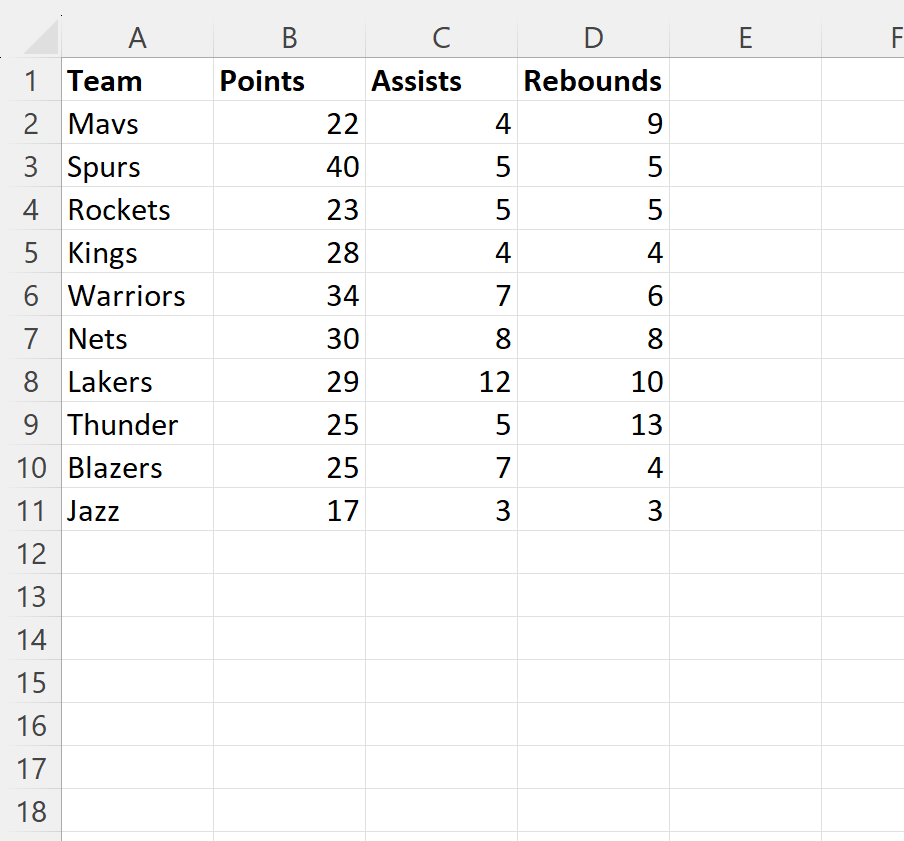
Digamos que queremos pesquisar no conjunto de dados o nome da equipe “Mavs” e retornar a linha inteira que corresponde a esse nome da equipe.
Podemos digitar a seguinte fórmula na célula A16 para fazer isso:
=VLOOKUP( A14 , $A$2:$D$11 ,{1,2,3,4},FALSE)
A captura de tela a seguir mostra como usar esta fórmula na prática:
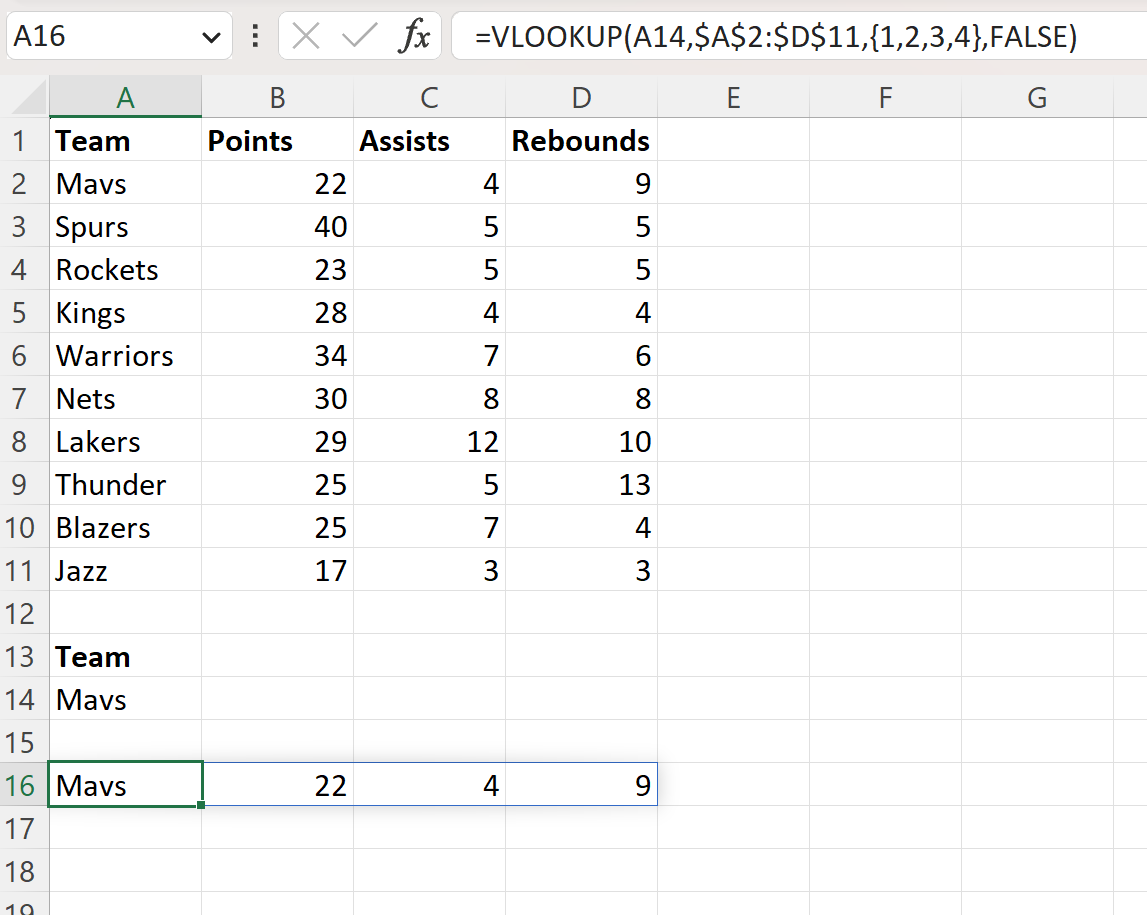
Observe que a fórmula retorna toda a linha de valores que corresponde ao nome da equipe “Mavs”.
Se alterarmos o valor da equipe na célula A14 , a fórmula será atualizada automaticamente para retornar toda a linha de valores que corresponde ao novo nome da equipe.
Por exemplo, digamos que alteramos o nome da equipe para “Redes” na célula A14 :
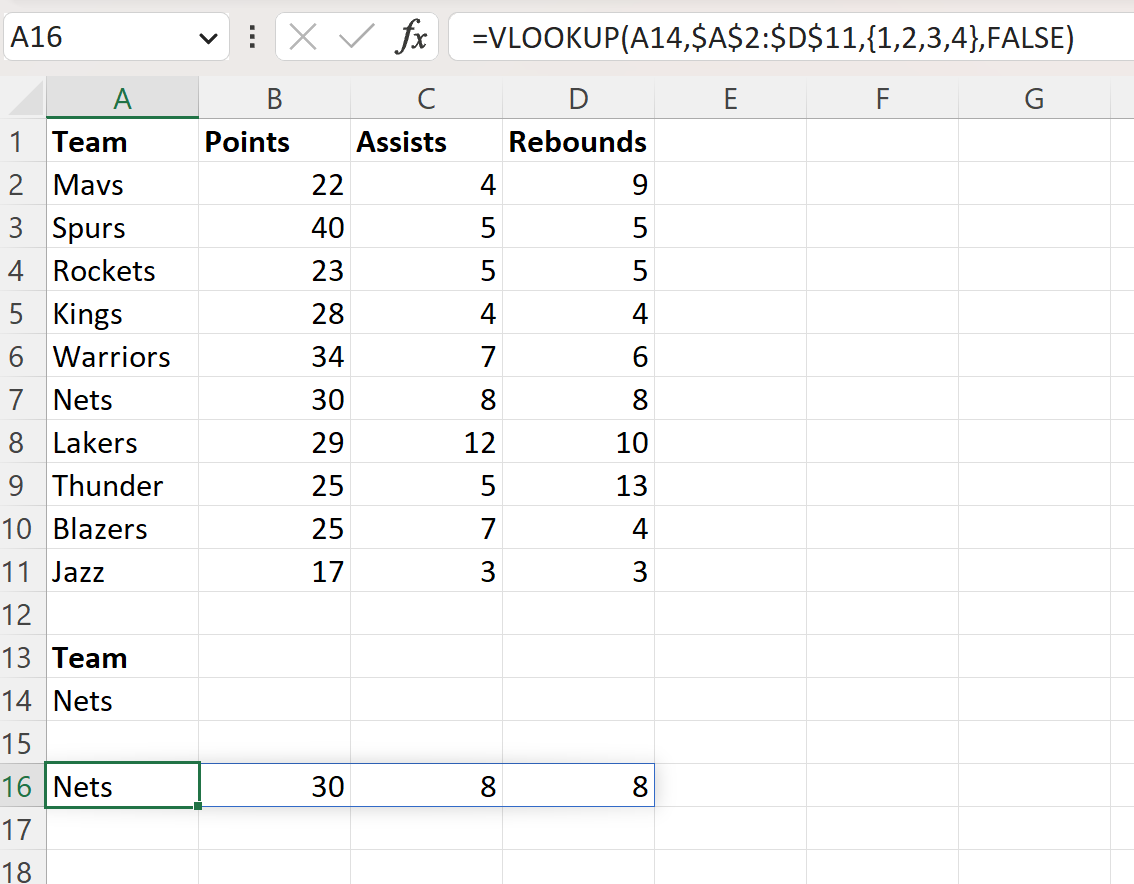
Observe que a fórmula é atualizada automaticamente para retornar toda a linha de valores que corresponde ao nome da equipe “Redes”.
Recursos adicionais
Os tutoriais a seguir explicam como realizar outras tarefas comuns no Excel:
Excel: use VLOOKUP para retornar vários valores horizontalmente
Excel: use VLOOKUP para retornar um espaço em branco em vez de zero
Excel: Como usar VLOOKUP por data